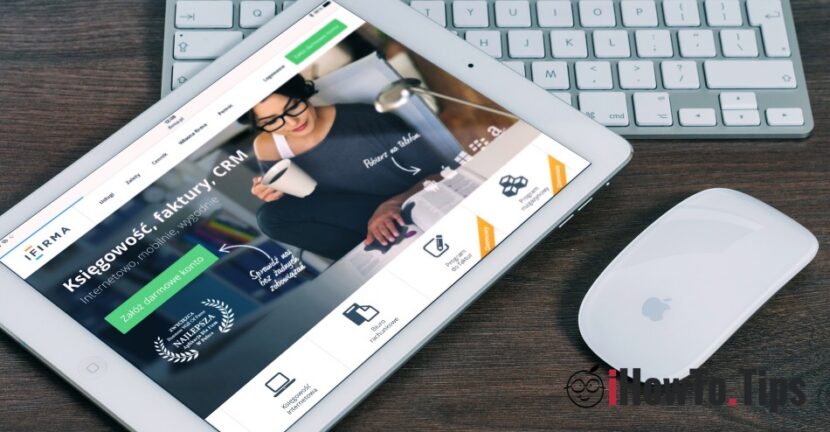Apple se v posledních letech vyvinul v posledních letech generace iPad, a pro produktivitu v některých oblastech se staly užitečnější než PC nebo notebook.
IPad lze použít pro úplné úkoly a když má a myš nebo Trackpad Připojena, práce je velmi snadná.
Spolu s iOS 13, Apple zahájil samostatný vývoj operačního systému pro iPad. Systém volal iPados je založeno na IOS, však obsahuje některé dopravce věnované iPad tabletům.
Velmi důležitou charakteristikou, kterou Apple zdůraznil v nejnovějších aktualizacích, je podpora myši a trackpadu.
Pokud jeden máte Magic Mouse nebo trackpad připojen k iPadu, můžete to udělat personalizované nastavení pro rychlost cestování kurzorem nebo SA Změňte směr posouvání Din „přirozený“ v „nepřirozeném“.
Ve srovnání s jinými platformami, jako jsou Windows nebo Android, Apple používá ve výchozím nastavení zpětný význam svitku. Pokud na Windows, když posouváme na webové stránce, bude následovat pohyb prstů na trackpadu nebo na magické myši, na zařízeních s MacOS, iOS nebo iPADOS, bude pohyb obrátit.
Tato změna ve smyslu může zmást uživatele, kteří jsou zvyklí na operační systémy, které nejsou přicházejí.
Naštěstí se uživatel na všech operačních systémech Apple může rozhodnout změnit význam „přirozeného“ svitku (výchozí Apple) na systém, webové stránky, dokumenty.
Jak měníme směr svitku na iPadu - přirozený / nepřirozený
1. Nejprve musíme mít myši / magickou myš nebo trackpad. Spojení se provádí prostřednictvím Bluetooth.
2.. Jdeme na "Nastavení“→„Obecné“→„Trackpad & Mouse".
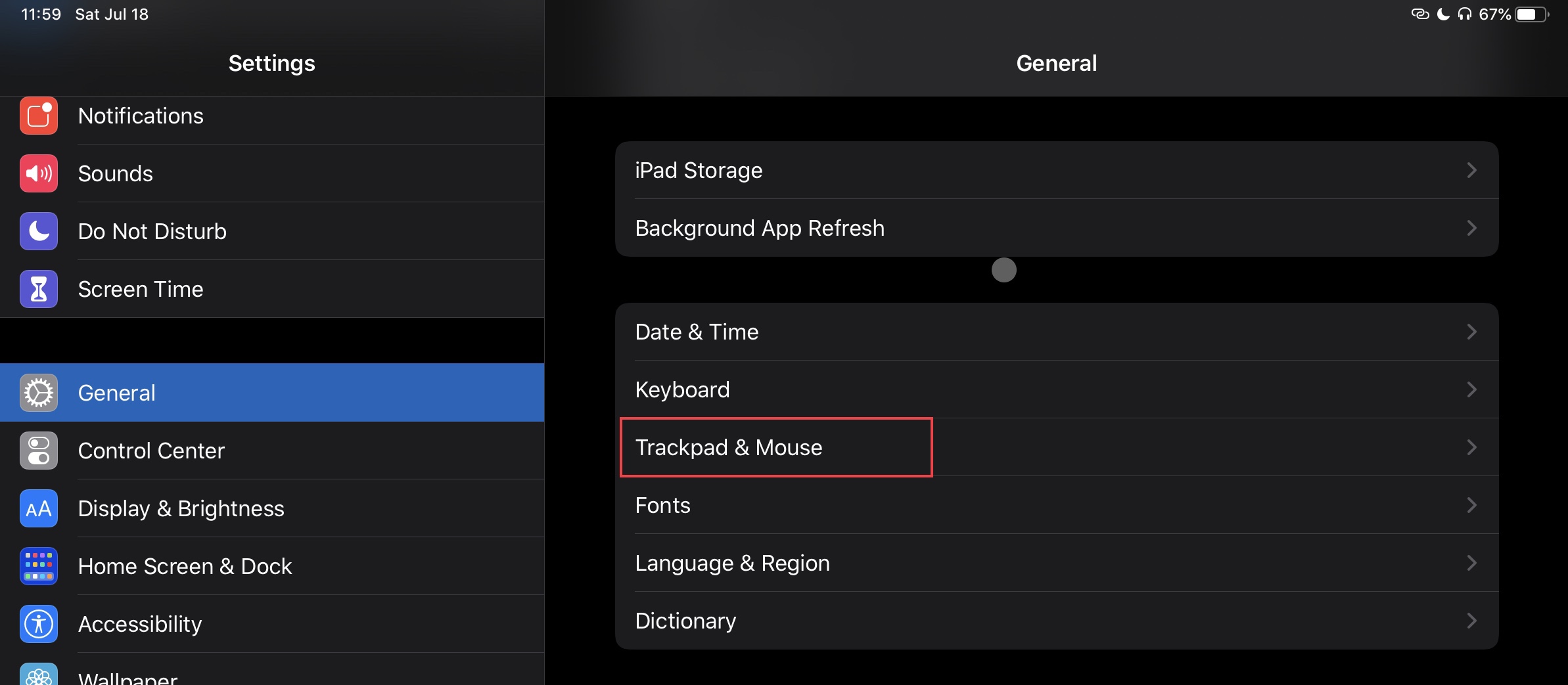
3. z nastavení “Trackpad & Mouse„Můžeme změnit směr posouvání z„ přirozeného “na„ nepřirozený “jednoduše řezáním možnosti a nahoře změníme rychlost kurzoru myši / trackpadu.
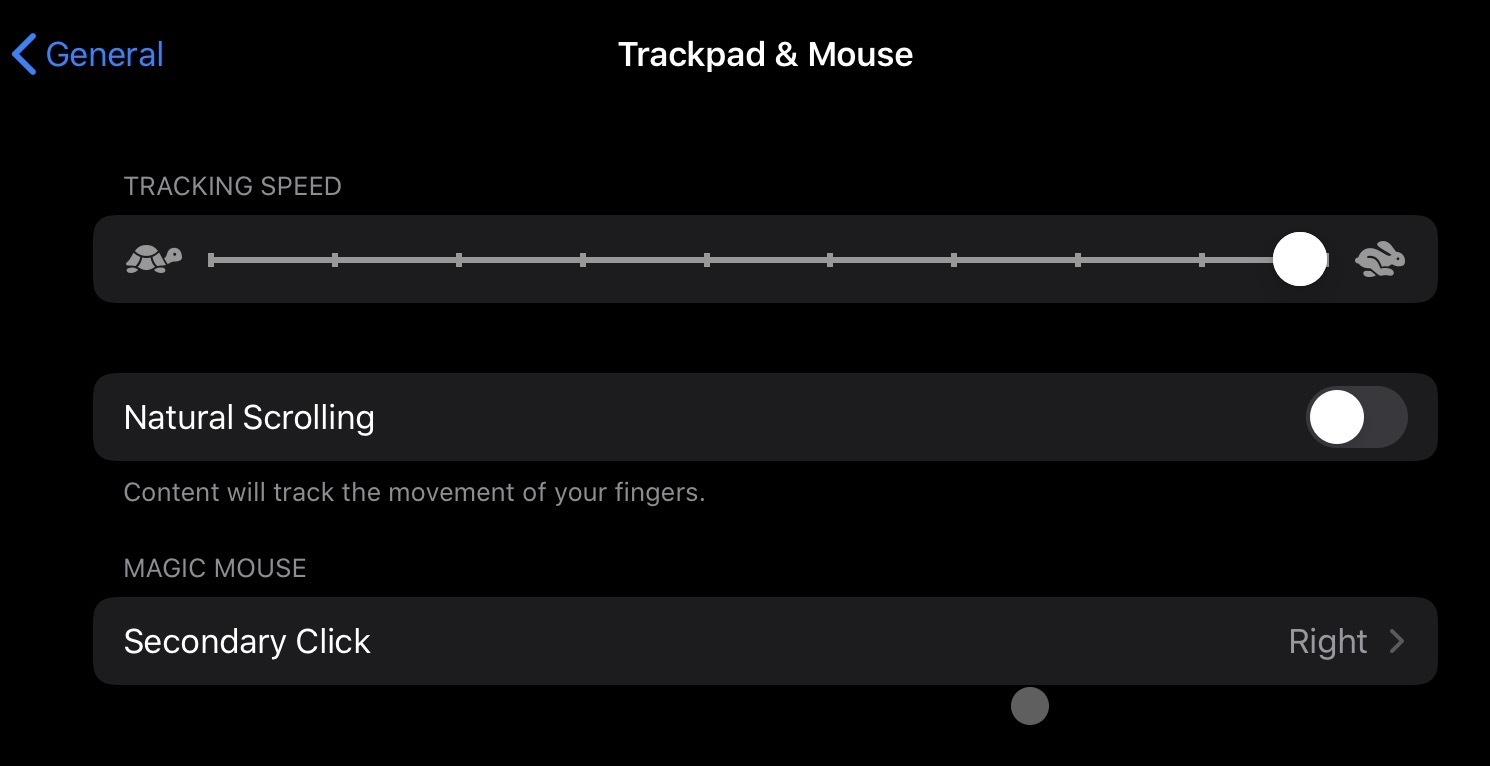
Také odtud můžeme nastavit sekundární kliknutí (kliknutí pravým tlačítkem) pro magickou myš.
Pro dobré zkušenosti je nutné mít nejnovější verzi iPados 13 nebo novější verze.
Podpora pro Ochutnal a Trackpad byl přidán s iPadosem 13.